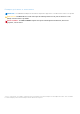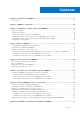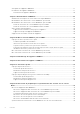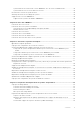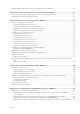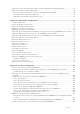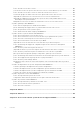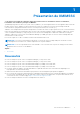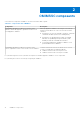OpenManage Integration for Microsoft System Center Version 7.2.1 for System Center Configuration Manager and System Center Virtual Machine Manager Unified User’s Guide September 2020 Rev.
Remarques, précautions et avertissements REMARQUE : Une REMARQUE indique des informations importantes qui peuvent vous aider à mieux utiliser votre produit. PRÉCAUTION : ATTENTION vous avertit d’un risque de dommage matériel ou de perte de données et vous indique comment éviter le problème. AVERTISSEMENT : un AVERTISSEMENT signale un risque d’endommagement du matériel, de blessure corporelle, voire de décès. © 2009 - 2020 Dell Inc. ou ses filiales. Tous droits réservés.
Contents Chapter 1: Présentation de OMIMSSC........................................................................................... 9 Nouveautés........................................................................................................................................................................... 9 Chapter 2: OMIMSSC composants............................................................................................... 10 Chapter 3: Configuration système requise pour OMIMSSC..........
Sauvegarde de l’appliance OMIMSSC .........................................................................................................................27 Restauration de l’appliance OMIMSSC........................................................................................................................ 27 Restauration de l’appliance OMIMSSC ................................................................................................................. 28 Chapter 9: Désinstallation d'OMIMSSC......
Synchronisation de l'extension de console OMIMSSC avec la console SCVMM inscrite..........................44 Synchronisation avec la console Microsoft inscrite............................................................................................45 Résolution des erreurs de synchronisation................................................................................................................. 45 Affichage du mode de verrouillage du système........................................................
Préparation d'un déploiement de système d'exploitation non-Windows............................................................. 66 Chapter 18: Création de clusters à l'aide d'un Operational Template............................................ 67 Création de commutateur logique pour des clusters d'Storage Spaces Direct................................................. 67 Création d’un cluster Storage Spaces Direct.................................................................................................
Création de clusters d'Storage Spaces Direct à l'aide de Operational Template prédéfinis...........................89 Workflow pour la gestion des périphériques...............................................................................................................90 Mise à jour du micrologiciel des serveurs et des périphériques MX7000......................................................90 Configuration des composants remplacés..........................................................................
Échec de la découverte des serveurs...................................................................................................................106 Serveurs découverts non ajoutés à la collection Tous les serveurs Dell Lifecycle Controller.................106 Échec de la découverte des serveurs en raison de références incorrectes................................................106 Création de groupe de châssis VRTX incorrect après la découverte des serveurs...................................
1 Présentation de OMIMSSC Ce document est un guide de l’utilisateur unifié qui contient toutes les informations relatives à l’utilisation, l’installation et les meilleures pratiques d’OMIMSSC. OpenManage Integration for Microsoft System Center (OMIMSSC) est une intégration basée sur une appliance dans la suite de produits System Center.
2 OMIMSSC composants Voici la liste des composants d’OMIMSSC et leurs noms utilisés dans ce guide : Tableau 1. Composants dans OMIMSSC Composants Description OpenManage Integration for Microsoft System Center Machine virtuelle de l’appliance, également connue sous le nom d’appliance OMIMSSC.
Architecture OMIMSSC OMIMSSC composants 11
3 Configuration système requise pour OMIMSSC Sujets : • • • • • • Matrice de support Privilèges du compte Configuration requise commune pour OMIMSSC Configuration requise de l'extension de console OMIMSSC pour SCCM Configuration requise de l'extension de console OMIMSSC pour SCVMM Configuration réseau requise Matrice de support Toutes les matrices de support disponibles pour OMIMSSC sont les suivantes : OMIMSSC Centre de systèmes pris en charge ● Microsoft System Center Configuration Manager (SCCM) versio
Tableau 2. Périphériques pris en charge (suite) Système Dell EMC Version prise en charge ○ C6525 et R6525 - 3.42.42.42 ou version supérieure ○ R7525 - 4.10.10.10 ou version ultérieure SCVMM ○ R6515, R7515, C6525, R6525 et R7525-4.30.30.30 ou versions ultérieures ● Dell EMC OpenManage Deployment Tool kit version 6.4 REMARQUE : Le déploiement du système d’exploitation pour ESXi n’est pas pris en charge. REMARQUE : Le déploiement du système d’exploitation avec la méthode boot to vFlash \ stage to vFLash et le
Tableau 3. Systèmes d’exploitation pris en charge (Déploiement) : (suite) Systèmes d'exploitation Version prise en charge ● ESXi 6.5 - A03 ● ESXi 6.5 U1 - A11 ● ESXi 6.7 - A06 REMARQUE : Téléchargez l’image sur https:// www.dell.com/support/, et reportez-vous à la page Pilotes et téléchargements du modèle de serveur spécifique conformément aux versions prises en charge par OMIMSSC.
Tableau 5.
Tableau 6. Informations sur les ports (suite) Utilisation Protocole Numéro de port Détection automatique HTTPS — iDRAC : ces ports sont activés pour qu'iDRAC accède au partage CIFS créé par le programme d'installation ou les utilisateurs.
4 Déployer OMIMSSC Sujets : • • • • Téléchargement d’OMIMSSC à partir du Web Configuration de l’appliance OMIMSSC Inscription de plusieurs consoles Microsoft Lancement du portail d’administration OMIMSSC pour télécharger les composants d’OMIMSSC Téléchargement d’OMIMSSC à partir du Web Pour télécharger OMIMSSC depuis https://www.dell.com/support procédez comme suit : 1. Cliquez sur Parcourir tous les produits > Logiciel > Gestion des systèmes Enterprise > OpenManage Integration pour Microsoft System. 2.
i. Définissez le Nombre de processeurs virtuels sur 4. Par défaut, le nombre de processeurs est défini sur 1. Pour définir le nombre de processeurs : i. Cliquez avec le bouton droit sur l’appliance OMIMSSC et sélectionnez Paramètres. ii. Dans Paramètres, sélectionnez Processeur et définissez le Nombre de processeurs virtuels sur 4. 2. Démarrez la machine virtuelle de l’appliance OMIMSSC et procédez comme suit : 3.
Format : https:// REMARQUE : Ajoutez l’URL du portail d’administration OMIMSSC dans Site Intranet local. Pour plus d’informations, reportez-vous à la section Ajout d’une adresse IP OMIMSSC dans le navigateur. 2. Cliquez sur Téléchargements, puis sur Télécharger le programme d'installation pour télécharger l'extension de console requise.
5 Gestion des licences OMIMSSC OMIMSSC possède deux types de licences : ● La licence d'évaluation : il s'agit d'une version d'évaluation de la licence contenant une licence d'évaluation pour cinq serveurs (hôtes ou non attribués) qui est importée automatiquement après l'installation. Ceci s'applique uniquement aux serveurs de 11e génération Dell EMC (minimum).
Remplacement de licences S'il y a un problème avec votre commande, ou lorsque vous essayez de télécharger un fichier modifié ou corrompu, un message d'erreur s'affiche. Vous pouvez demander un autre fichier de licence au service Digital Locker de Dell. Une fois que vous avez reçu une licence de remplacement, la licence de remplacement contient les mêmes ID de droits que la licence précédente.
REMARQUE : Vous ne pouvez que des fichiers de licence valides. Si le fichier est corrompu ou altéré, un message d'erreur s'affiche en conséquence. Téléchargez à nouveau le fichier à partir de la boutique en ligne Dell ou contactez un représentant de Dell pour obtenir un fichier de licence valide. Affichage des détails de la licence 1. Ouvrez un navigateur et fournissez l’URL de l’appliance OMIMSSC. La page de connexion au portail d’administration OMIMSSC s’affiche. 2. Cliquez sur Centre de licences.
6 Inscription de la console Microsoft dans OMIMSSC ● Pour les utilisateurs SCCM, l’extension de console OMIMSSC pour la console SCCM est installée. ● Pour les utilisateurs SCVMM, l’extension de console OMIMSSC pour SCVMM est installée. Vérifiez que les informations suivantes sont disponibles : ● Informations d’identification de l’utilisateur du système sur lequel Microsoft est configuré, voir les privilèges du compte requis. ● FQDN de SCCM ou FQDN de SCVMM.
Ajout de l’adresse FQDN OMIMSSC dans le navigateur Avant de lancer OMIMSSC, ajoutez l’adresse FQDN de OMIMSSC comme prérequis dans la liste des sites Intranet locaux en procédant comme suit : 1. Cliquez sur Paramètres d'IE, puis sur Options Internet. 2. Cliquez sur Avancé puis, sous Paramètres, recherchez la section Sécurité. 3. Décochez l'option Ne pas enregistrer les pages chiffrées sur le disque et cliquez sur OK.
7 Gestion d'OMIMSSC et de ses composants Sujets : • • • • • • Affichage des détails de l'appliance OMIMSSC Affichage de la gestion des utilisateurs d'OMIMSSC Affichage ou actualisation des consoles inscrites Modification du mot de passe de l’appliance OMIMSSC Réparation ou modification des programmes d'installation Modification des comptes SCCM et SCVMM dans le portail d'administration OMIMSSC Affichage des détails de l'appliance OMIMSSC 1.
Réparation ou modification des programmes d'installation Pour réparer l'un des fichiers du programme d'installation, reportez-vous aux rubriques suivantes : ● Réparation de l'extension de console OMIMSSC pour SCCM ● Réparation de l'extension de console OMIMSSC pour SCVMM Réparation de l’extension de console OMIMSSC pour SCCM Pour réparer les fichiers OMIMSSC lorsqu’ils sont corrompus, procédez comme suit : 1. Exécutez l’extension de console OMIMSSC pour le programme d’installation SCCM.
8 Sauvegarde et restauration de l’appliance OMIMSSC En utilisant l’option Sauvegarde des données de l’appliance depuis l’appliance OMIMSSC, enregistrez les informations d’OMIMSSC telles que les consoles Microsoft inscrites, les périphériques découverts, les profils, les sources de mise à jour, les modèles opérationnels, les licences et les tâches terminées dans les extensions de console OMIMSSC.
● Avant d’effectuer une migration à partir d’une appliance OMIMSSC vers une autre appliance OMIMSSC Restauration de l’appliance OMIMSSC Configurations requises : Assurez-vous de restaurer les données avant d’effectuer des opérations sur la nouvelle appliance OMIMSSC. Procédez comme suit pour restaurer les données de l’ancienne appliance OMIMSSC vers une nouvelle appliance OMIMSSC. 1. Dans le portail d’administration OMIMSSC, cliquez sur Paramètres, puis sur Restaurer l’appliance. 2.
9 Désinstallation d'OMIMSSC Pour désinstaller OMIMSSC : 1. Annulez l'inscription de la console OMIMSSC depuis le portail d'administration OMIMSSC. Pour plus d'informations, reportezvous à la section Annulation de l'inscription de la console OMIMSSC. 2. Désinstallez l'extension de la console OMIMSSC pour la console Microsoft enregistrée.
Désinstallation de l'extension de console OMIMSSC pour SCVMM Pour désinstaller l'extension de console OMIMSSC pour SCVMM : 1. Retirez l'extension de console de Désinstaller un programme. 2. Retirez l'extension de console de la console SCVMM. Retrait de l'extension de console OMIMSSC pour SCVMM 1. Dans Panneau de configuration, cliquez sur Programmes, puis sur Désinstaller un programme. 2. Sélectionnez Complément de console DLCI pour SCVMM, puis cliquez sur Désinstaller.
10 Mise à niveau d’OMIMSSC pour SCVMM Après l’installation et la configuration d’OMIMSSC, si une mise à jour du service pack est disponible, puis que vous utilisez la fonctionnalité de mise à jour du service pack dans OMIMSSC, vous pouvez installer les mises à jour les plus récentes. REMARQUE : La mise à niveau du service pack vers OMIMSSC v7.2 ou v7.2.1 à partir de versions antérieure d’OMIMSSC n’est pas disponible.
2. Installez les mises à jour du service pack. Pour plus d'informations, reportez-vous à la section Installation des mises à jour du service pack. Conditions préalables de l’installation ● Assurez-vous que OMIMSSC pour SCCM et SCVMM version 7.1, version 7.1.1 ou version 7.2 est déployé avant de procéder à la mise à niveau vers OMIMSSC pour SCCM et SCVMM version 7.2.1. ● Assurez-vous qu’aucune tâche n’est en cours. Si une tâche est en cours d’exécution, attendez qu’elle soit terminée.
Préparation du référentiel 1. Placez les fichiers de service packs directement dans le serveur HTTP. 2. Double-cliquez sur le service pack téléchargé et décompressez les fichiers vers un emplacement. 3. Copiez les fichiers décompressés sur le site HTTP. Fournir des informations d'URL du référentiel pour les mises à jour du service pack Pour mettre à jour OMIMSSC, fournissez des informations relatives à l'URL où se trouvent les mises à jour du service pack.
Mise à niveau de l’extension de console OMIMSSC pour SCCM Assurez-vous de sauvegarder l'ancienne appliance OMIMSSC. Pour plus d'informations, reportez-vous à la section Sauvegarde de l'appliance OMIMSSC. 1. Depuis le portail d'administration OMIMSSC, cliquez sur Télécharger le programme d'installation et enregistrez le programme d'installation à un emplacement. 2. Exécutez le programme d'installation d'OMIMSSC. 3. Dans le message vous invitant à effectuer la mise à niveau, cliquez sur Oui. 4.
11 Redémarrage de l'appliance OMIMSSC Pour redémarrer l'appliance OMIMSSC, procédez comme suit : 1. Lancez et connectez-vous à la machine virtuelle de l'appliance OMIMSSC. 2. Naviguez jusqu'à Redémarrer cette appliance virtuelle et appuyez sur Entrée. 3. Pour confirmer, cliquez sur Oui. L'appliance OMIMSSC est redémarrée, ainsi que tous les services requis. 4. Connectez-vous à l'appliance OMIMSSC après le redémarrage de la machine virtuelle.
12 Déconnexion de l'appliance OMIMSSC 1. Lancez et connectez-vous à la machine virtuelle de l'appliance OMIMSSC. 2. Naviguez jusqu'à Déconnexion et appuyez sur Entrée.
13 Gestion des profils Les profils contiennent toutes les données qui sont requises pour effectuer des opérations dans OMIMSSC. Sujets : • • À propos du profil de référence À propos du profil d'hyperviseur (pour les utilisateurs SCVMM) À propos du profil de référence Les profils de référence simplifient l'utilisation et la gestion des informations d'identification de l'utilisateur en authentifiant les capacités basées sur les rôles de l'utilisateur.
3. Indiquez un nom de profil et une description. REMARQUE : L'option Profil par défaut pour est applicable uniquement pour un profil de référence de type Périphérique. 4. Sous Informations d’identification, entrez le nom d’utilisateur et le mot de passe. ● Si vous créez un Profil de référence de périphérique, définissez ce profil comme profil par défaut pour vous connecter à iDRAC ou CMC en sélectionnant l'option Profil par défaut pour.
À propos du profil d'hyperviseur (pour les utilisateurs SCVMM) Un profil d'hyperviseur contient un fichier ISO WinPE personnalisé (le fichier ISO WinPE est utilisé pour le déploiement d'hyperviseur), un groupe d'hôtes, et un profil d'hôte issu de SCVMM, ainsi que des pilotes LC pour injection. Seuls les utilisateurs de l'extension de console OMIMSSC pour SCVMM peuvent créer et gérer des profils d'hyperviseur.
● Vous pouvez modifier le profil d’hôte, groupe d’hôtes et les pilotes à partir du Lifecycle Controller. ● Vous pouvez modifier le nom ISO WinPE. Cependant, vous ne pouvez pas modifier l'image ISO. 1. Sélectionnez le profil à modifier et cliquez sur Modifier. 2. Fournissez les informations requises, puis cliquez sur Terminer. Pour afficher les modifications apportées, actualisez la page Profil d'hyperviseur.
14 Découverte de périphériques et synchronisation des serveurs avec la console MSSC La détection est le processus d'ajout des systèmes modulaires pris en charge et des serveurs sans système d'exploitation ou des serveurs hôtes ou des nœuds PowerEdge dans OMIMSSC. La synchronisation avec la console MSSC est un processus qui consiste à ajouter des serveurs hôtes de la console Microsoft inscrite (SCCM ou SCVMM) dans OMIMSSC.
Découverte d’appareils dans l’extension de console OMIMSSC pour SCVMM Découvrez les systèmes modulaires, les hôtes Hyper-V et les serveurs non attribués dans l’extension de console OMIMSSC pour SCVMM. Après la découverte, les périphériques sont ajoutés aux groupes de mise à jour prédéfinis respectifs. Configuration matérielle requise pour les systèmes gérés Les systèmes gérés sont les périphériques qui sont gérés à l’aide d’OMIMSSC.
● Découvrir à l’aide d’une adresse IP : permet de découvrir un serveur à l’aide d’une adresse IP. ● Découvrir à l'aide d'une plage d'adresses IP : permet de découvrir tous les serveurs à l'aide d'une plage d'adresses IP. 3. Sélectionnez le profil de référence du type de périphérique requis ou cliquez sur Créer pour créer un profil de référence pour le type de périphérique. Le profil sélectionné est appliqué à tous les serveurs. 4.
Le profil sélectionné est appliqué à tous les serveurs. 4. Dans Adresse IP, indiquez l'adresse IP du système modulaire que vous souhaitez découvrir. 5. Pour l'option Découvrir à l'aide d'une adresse IP ou d'une plage d'adresses IP, effectuez l'une des opérations suivantes : ● Dans Début de la plage d'adresses IP, puis dans Fin de la plage d'adresse IP, spécifiez la plage d'adresses IP que vous voulez inclure. Ceci correspond à la plage de début et de fin.
Synchronisation avec la console Microsoft inscrite Pour ajouter des serveurs gérés dans la console Microsoft pour OMIMSSC, effectuez les étapes suivantes : Dans OMIMSSC, cliquez sur Configuration et déploiement, cliquez sur Vue Serveur, puis cliquez sur Synchroniser avec OMIMSSC pour synchroniser tous les hôtes qui sont répertoriés dans la console MSSC inscrite avec l’appliance OMIMSSC.
● Pour supprimer des serveurs non attribués, sous l'onglet Serveurs non attribués, sélectionnez le serveur, puis cliquez sur Supprimer. ● Pour supprimer des serveurs hôtes, sous l'onglet Serveurs hôtes, sélectionnez le serveur, puis cliquez sur Supprimer. 2. Dans la boîte de dialogue de confirmation, cliquez sur Oui. Suppression de systèmes modulaires d'OMIMSSC Pour supprimer un système modulaire, procédez comme suit : 1.
15 Vues dans OMIMSSC Affichez tous les périphériques découverts dans OMIMSSC dans la page Configuration et déploiement, ainsi que leurs informations d'inventaire de matériel et de micrologiciel. En outre, vous pouvez afficher toutes les tâches et leur état dans la page Centre des tâches et des journaux.
Le menu déroulant Sélectionner les hôtes de console répertorie tous les groupes d'hôtes présents dans SCCM, avec un nom de groupe interne. Si vous sélectionnez le nom de groupe interne, tous les hôtes qui sont découverts et gérés dans SCCM et OMIMSSC s’affichent. Après avoir découvert les serveurs, tenez compte des éléments suivants : ● La colonne Modèle opérationnel s'affiche en tant que Non attribué, une fois que les serveurs ont été découverts.
Lancement de la console OpenManage Enterprise Modular Pour lancer la console OpenManage Enterprise Modular, effectuez les étapes suivantes : 1. Dans OMIMSSC, développez Configuration et déploiement et cliquez sur Systèmes modulaires. 2. Cliquez sur l'adresse de périphérique du système modulaire.
Pour afficher l'onglet Hôtes, cliquez sur Hôtes. ● Cliquez sur Vue Cluster. Développez le type de cluster et développez le groupe de cluster au niveau du serveur. L'onglet Serveur s'affiche. Lancement du Centre de maintenance La page Centre de maintenance répertorie tous les périphériques découverts dans les groupes et les ressources qui sont requis pour la maintenance des périphériques dans OMIMSSC.
● Journaux génériques : affiche les messages de journal courants spécifiques à l'appliance OMIMSSC qui ne sont pas propres à une tâche ou à d'autres activités. Chaque tâche s'affiche avec un nom d'utilisateur et un nom de domaine complet de console basé sur l'emplacement à partir duquel elle a été lancée. ○ Messages de journal d'appliance : affiche tous les messages de journal spécifiques de l'appliance OMIMSSC, comme le redémarrage de l'appliance OMIMSSC.
16 Gestion des Operational Template Les Operational Template comportent la configuration complète des périphériques et sont utilisés pour déployer le système d’exploitation et mettre à jour le firmware pour les serveurs PowerEdge et les systèmes modulaires dans l’environnement Microsoft. Le Operational Template réplique le matériel et le firmware d’un serveur de référence sur de nombreux autres serveurs lors du provisionnement pour les systèmes d’exploitation.
Operational Template prédéfinis Les modèles prédéfinis contiennent toutes les configurations qui sont requises pour créer des clusters Storage Spaces Direct ou Windows Server Software-Defined (SMDD). OMIMSSC prend en charge la création de clusters sur les modèles de nœud Ready Storage Spaces Direct R740XD, R740XD2 et R640, ainsi que leurs cartes réseau. Tableau 8.
● Si vous n'utilisez pas la source de mise à jour par défaut, créez une source de mise à jour. Pour plus d'informations, reportezvous à la section Création d'une source de mise à jour. Vous pouvez créer un Operational Template en capturant la configuration du serveur de référence. Après la capture de la configuration, vous pouvez enregistrer directement le modèle ou modifier les attributs pour la source de mise à jour, la configuration matérielle et le composant Windows, selon vos besoins.
● Pour le déploiement de système d’exploitation Windows dans SCVMM, reportez-vous à la section Composant Windows pour l’extension de console OMIMSSC pour SCVMM. ● OMIMSSC ● Pour le déploiement de système d’exploitation non-Windows, reportez-vous à la section Composant non-Windows pour les extensions de console OMIMSSC. 7. Pour enregistrer le profil, cliquez sur Terminer.
(Facultatif) Sélectionnez un profil de référence de type Windows pour l'accès au partage CIFS. nom de l’hôte est une valeur de pool et si vous désactivez l’option DHCP, les champs suivants sont des valeurs de pool : ● Adresse IP ● Masque de sous-réseau ● Passerelle par défaut ● DNS principal ● DNS secondaire REMARQUE : Les types de partages NFS (Network File System) et CIFS (Common Internet File System) sont pris en charge pour le déploiement de système d'exploitation non-Windows.
Affichage du Operational Template Pour afficher les Operational Template créés : Dans la console OMIMSSC, cliquez sur Profils et modèles, puis cliquez sur Modèle opérationnel. Tous les modèles qui sont créés sont répertoriés ici. Modification d'un Operational Template Vous pouvez modifier la source de mise à jour, les configurations matérielles et le système d'exploitation d'un modèle opérationnel.
● Pour le déploiement de système d’exploitation non-Windows, reportez-vous à la section Composant non-Windows pour les extensions de console OMIMSSC. 6. Pour enregistrer le profil, cliquez sur Terminer. Configuration des valeurs spécifiques au système (valeurs de pool) à l’aide d’un modèle opérationnel sur plusieurs serveurs OMIMSSC sera récupéré en tant que configuration du périphérique.
La liste déroulante Operational Template répertorie les modèles du même type que celui des périphériques sélectionnés dans l'étape précédente. Si le périphérique est conforme au modèle, une case de couleur verte cochée s'affiche. Si le Operational Template n'est pas appliqué avec succès sur le périphérique ou si le composant matériel dans Operational Template n'est pas sélectionné, une case avec un symbole d'information s'affiche.
4. Saisissez un nom de tâche unique, la description de la tâche, puis cliquez sur Déployer. Pour effectuer le suivi de la tâche, l'option Accéder à la liste des tâches est sélectionnée par défaut. Attribution d'un Operational Template pour des systèmes modulaires Attribuez un Operational Template à un système modulaire et exécutez la conformité au Operational Template.
REMARQUE : Assurez-vous que vous sélectionnez un fichier CSV qui a tous les attributs corrects et que l'adresse IP CMC ou les informations d'identification CMC ne changent pas en raison du modèle, étant donné que la tâche n'est pas suivie par OMIMSSC après la modification de l'adresse IP CMC ou des informations d'identification CMC. 4. Saisissez un nom de tâche unique, la description de la tâche, puis cliquez sur Déployer.
17 Préparation d'un déploiement de système d'exploitation Avant de déployer un système d'exploitation Windows sur les serveurs gérés, mettez à jour l'image WinPE, créez une séquence de tâches, le fichier de support d'amorçage LC et le ISO amorçable de support de séquence de tâches. Les étapes peuvent varier pour les utilisateurs des consoles SCCM et SCVMM. Reportez-vous à la section ci-dessous pour plus d'informations.
Extraction des pilotes DTK Un fichier DTK contient les versions de firmware nécessaires qui sont requises pour les serveurs sur lesquels vous déployez les systèmes d’exploitation. To download DTK driver, launch https://www.dell.com/support/ -> Browse all products -> Servers -> PowerEdge -> Select the server type < C Series, Modular, Rack, or Tower> -> Select the server model -> Search for the keyword DTK and download the required version.
Séquence de tâches-SCCM Une séquence de tâches est une série de commandes qui est utilisée pour déployer le système d'exploitation sur le système géré à l'aide de SCCM. Avant de créer un Operational Template, Dell EMC vous recommande d'effectuer la procédure requise suivante. ● Dans Configuration Manager, assurez-vous que le système est découvert et présent sous Équipements et conformité > Collections de périphériques > Tous les serveurs Dell Lifecycle Controller.
L'Assistant Création d'une séquence de tâches s'affiche. 4. Sélectionnez Créer une nouvelle séquence de tâches personnalisée, puis cliquez sur Suivant. 5. Entrez le nom de la séquence de tâches, dans la zone de texte Nom de la séquence de tâches . 6. Recherchez l'image d'amorçage Dell que vous avez créée, puis cliquez sur Suivant. L'écran Confirmer les paramètres s'affiche. 7. Examinez les paramètres, puis cliquez sur Suivant. 8. Cliquez sur Fermer dans la zone de message de confirmation qui s'affiche.
REMARQUE : OMIMSSC ne prend pas en charge la méthode Supports autonomes pour créer des supports de séquence de tâches. 2. À partir de l'Assistant de support de séquence de tâches, sélectionnez Support amorçable, sélectionnez l'option Autoriser le déploiement du système d'exploitation sans assistance, puis cliquez sur Suivant. 3. Sélectionnez Ensemble de CD/DVD, cliquez sur Parcourir et sélectionnez l'emplacement où vous souhaitez enregistrer l'image ISO. 4. Cliquez sur Suivant. 5.
18 Création de clusters à l'aide d'un Operational Template Ce chapitre contient des informations sur la création des clusters Storage Spaces Direct. Sujets : • • Création de commutateur logique pour des clusters d'Storage Spaces Direct Création d’un cluster Storage Spaces Direct Création de commutateur logique pour des clusters d'Storage Spaces Direct Créez un commutateur logique à partir d'OMIMSSC dans la console SCVMM.
● Assurez-vous que les configurations des serveurs gérés correspondent aux exigences en matière de versions de pilote et de firmware de solution Storage Spaces Direct. Pour plus d’informations, consultez la documentation Dell EMC Matrice de support des nœuds Ready Storage Spaces Direct PowerEdge R740XD, R740XD2 et R640.
19 Mise à jour de micrologiciel dans OMIMSSC Maintenez les périphériques Dell EMC à jour en effectuant une mise à niveau vers la dernière version de micrologiciel afin de bénéficier de la sécurité, des corrections et des améliorations, à l'aide d'OMIMSSC. Mettez à jour le micrologiciel des périphériques à l'aide des référentiels de mise à jour Dell EMC. La mise à jour du micrologiciel est prise en charge uniquement sur des périphériques compatibles avec le matériel.
Groupes de mise à jour personnalisée Créez un groupe de mise à jour personnalisée de type Groupes de mise à jour générique en ajoutant les périphériques découverts dans des groupes qui nécessitent une gestion similaire. Cependant, vous pouvez ajouter un périphérique à un groupe de mise à jour personnalisée uniquement à partir de groupes de mise à jour non attribués par défaut et de groupes de mise à jour d'hôte par défaut.
● Vous pouvez supprimer un groupe de mise à jour même si des serveurs sont présents dans ce groupe de mise à jour. Cependant, après avoir supprimé un tel groupe de mise à jour, les serveurs sont déplacés vers leurs groupes de mise à jour prédéfinis respectifs.
REMARQUE : Si vous utilisez un serveur proxy pour accéder au référentiel, modifiez la source de mise à jour pour ajouter les détails du serveur proxy et enregistrez les modifications. Sources de mise à jour prédéfinie et par défaut pour les clusters d'Storage Spaces Direct OMIMSSC prend en charge la mise à jour des clusters d'Storage Spaces Direct via des sources de mise à jour prédéfinies spécifiques.
Configuration de HTTP local Pour configurer le HTTP local : 1. Créez une structure de dossiers dans votre HTTP local qui est une réplique exacte de downloads.dell.com. 2. Téléchargez le fichier catalog.gz à partir du HTTP en ligne depuis l'emplacement http://downloads.dell.com/ catalog/catalog.xml.gz et extrayez les fichiers. 3. Extrayez le fichier catalog.xml et remplacez l'entrée baseLocation par votre URL HTTP locale, puis compressez le fichier avec l'extension .gz.
REMARQUE : Si vous créez une source DRM, indiquez vos informations d'identification Windows et assurez-vous que l'emplacement partagé Windows est accessible. Dans le champ d'emplacement, indiquez le chemin complet du fichier de catalogue avec le nom du fichier. ● Fichiers de sortie d'inventaire : sélectionnez cette option pour afficher l'inventaire de micrologiciel par rapport à la configuration de serveur de référence.
Intégration avec Dell EMC Repository Manager (DRM) OMIMSSC OMIMSSC est intégré à DRM pour créer des sources de mise à jour personnalisée dans OMIMSSC. L'intégration est disponible à partir de la version 2.2 de DRM et versions supérieures.
● Une fois par semaine : sélectionnez cette option pour recevoir des mises à jour sur les nouveaux catalogues disponibles dans la source de mise à jour toutes les semaines. ● Une fois toutes les 2 semaines : sélectionnez cette option pour recevoir des mises à jour sur les nouveaux catalogues disponibles dans la source de mise à jour une fois toutes les deux semaines.
La couleur du voyant de l'icône des mises à jour disponibles est basée sur l'importance globale des mises à jour et les catégories de mise à jour critique sont les suivantes : ● La couleur est rouge, même s'il n'existe qu'une seule mise à jour critique dans le serveur ou le groupe de serveurs. ● La couleur est jaune s'il n'y a aucune mise à jour critique. ● La couleur est verte si les versions de firmware sont à jour.
MX7000, étant donné que ces sources de mise à jour voient une référence modifiée au catalogue qui contient les versions de firmware recommandées des composants pour les clusters Storage Spaces Direct et les systèmes modulaires. ● La file d'attente des tâches de l'iDRAC ou du module de gestion est vidée avant d'appliquer les mises à jour sur les périphériques gérés. Appliquez les mises à jour sur les groupes de périphériques sélectionnés qui sont compatibles avec OMIMSSC.
fourni par le groupe de clusters. Pour plus d’informations sur la mise à jour adaptée aux clusters, reportez-vous à la section Présentation de la mise à jour adaptée aux clusters à l’adresse technet.microsoft.com. Avant d'appliquer les mises à jour sur les groupes de mise à jour de cluster, vérifiez les éléments suivants : ● Assurez-vous que l'utilisateur inscrit dispose de privilèges d'administrateur pour la mise à jour via la fonction de mise à jour adaptée aux clusters.
20 Gestion des périphériques dans OMIMSSC Conservez les serveurs et les systèmes modulaires à jour en planifiant les tâches pour la mise à niveau des micrologiciels des composants du serveur et des systèmes modulaires. Gérez les serveurs en restaurant les serveurs à un état précédent en exportant leur configuration antérieure, en appliquant les configurations de l'ancien composant sur le composant remplacé, et en exportant les journaux LC à des fins de résolution des problèmes.
REMARQUE : Si l’archive sécurisée est modifiée pendant que les tâches d’exportation ou d’importation du profil du serveur sont en cours, les informations modifiées sont prises en compte pour les sous-tâches en attente dans la tâche. Suppression d'une archive sécurisée Vous ne pouvez pas supprimer une archive sécurisée dans les cas suivants : ● L'archive sécurisée est associée à un serveur ou un groupe de serveurs.
● Importation personnalisée de profil de serveur : importe les profils de serveur de chacun des serveurs sélectionnés individuellement. Par exemple, si l'exportation du profil de serveur est planifiée et que le profil de serveur est exporté tous les jours, cette fonction permet de sélectionner un profil de serveur spécifique qui est importé depuis la liste des profils de serveur disponibles dans l'archive sécurisée du serveur.
● Mise à jour du micrologiciel de pièce : restaure, met à niveau ou rétrograde la version du micrologiciel du composant en fonction de la sélection effectuée. ○ Désactivé : la mise à jour du micrologiciel de pièce est désactivée et la même configuration est appliquée au composant remplacé.
○ Une fois par semaine : sélectionnez cette option pour exporter les journaux LC une fois par semaine à l'heure planifiée. ○ Une fois toutes les 4 semaines : sélectionnez cette option pour exporter les journaux LC une fois toutes les quatre semaines à l'heure planifiée. ○ (Facultatif) Cochez la case Sauvegarder les journaux LC sur le partage réseau pour enregistrer une sauvegarde des journaux LC sur le partage réseau CIFS en fournissant les informations d'identification Windows.
Exportation de l'inventaire Exportez l'inventaire des serveurs sélectionnés ou d'un groupe de serveurs vers un fichier au format XML ou CSV. Vous pouvez enregistrer ces informations Windows dans un répertoire partagé ou sur un système de gestion. Utilisez ces informations d'inventaire pour créer un fichier d'inventaire de référence dans une source de mise à jour.
21 Provisionnement des périphériques à partir de OMIMSSC Ce chapitre contient des informations de haut niveau concernant la découverte, le déploiement de système d’exploitation, la création de clusters et la maintenance des périphériques Dell EMC à l’aide d’OMIMSSC.
Voici une représentation graphique de cas d’utilisation de déploiement de système d’exploitation dans OMIMSSC.
REMARQUE : Avant de déployer le système d'exploitation sur un serveur hôte, assurez-vous que l'état Client du serveur est Aucun dans SCCM. 1. Téléchargez la dernière version du Dell EMC Deployment ToolKit (DTK) et créez une image WIM d'amorçage de WinPE (Windows Preinstallation Environment - Environnement de préinstallation de Windows). Pour plus d'informations, reportezvous à la section Mise à jour WinPE. 2. Importez cette image WIN dans la console SCCM et créez une image d'amorçage dans SCCM.
8. Affichez l'état de tâche du déploiement de système d'exploitation dans la page Centre des tâches et des journaux. Pour plus d'informations, reportez-vous à la section Lancement du Centre des tâches et des journaux. Redéploiement d’un système d’exploitation Windows à l’aide de OMIMSSC Pour redéployer un système d’exploitation Windows sur un serveur à l’aide de l’extension de console OMIMSSC pour SCCM ou de l’extension de console OMIMSSC sur SCVMM, effectuez les étapes suivantes : 1.
Workflow pour la gestion des périphériques Maintenez les périphériques découverts en condition opérationnelle dans OMIMSSC. Mise à jour du micrologiciel des serveurs et des périphériques MX7000 Voici une représentation graphique du workflow de mise à jour de micrologiciel.
Vous pouvez mettre à jour les périphériques sélectionnés à l'aide des sources de mise à jour suivantes : ● Source FTP en ligne ou locale ● Source HTTP en ligne ou locale ● Source HTTPS en ligne ou locale ● Source DRM (Dell Repository Manager) locale 1. Créez ou sélectionnez une source de mise à jour par défaut. Pour plus d'informations sur la source de mise à jour, reportezvous à la section Source de mise à jour.
REMARQUE : Assurez-vous de mettre à jour la source de mise à jour avec le dernier catalogue à l'aide de la fonction d'interrogation et de notification. Pour plus d'informations sur l'interrogation et la notification, reportez-vous à la section Interrogation et notification. Si vous effectuez une mise à jour des clusters d'Storage Spaces Direct, sélectionnez une source de mise à jour prédéfinie spécifique pour les clusters d'Storage Spaces Direct.
22 Configuration et déploiement Découverte 1. Dans la console OMIMSSC, effectuez l’une des opérations suivantes : ● Dans le tableau de bord, cliquez sur Découvrir des serveurs. ● Dans le volet de navigation, cliquez sur Configuration et déploiement, cliquez sur Vue Serveur, puis cliquez sur Découvrir. 2. Cliquez sur Découvrir. Pour afficher les modifications apportées, actualisez la page Profil de référence.
● Découvrez un serveur de référence à l'aide de la fonction Découverte. Pour en savoir plus sur la découverte des serveurs, reportez-vous à la section Découverte de serveurs par découverte manuelle. ● Découvrez un système modulaire à l'aide de la fonction Découverte. Pour en savoir plus sur la découverte des systèmes modulaires, reportez-vous à la section Découverte des systèmes modulaires par découverte manuelle. ● Si vous n'utilisez pas la source de mise à jour par défaut, créez une source de mise à jour.
7. Cochez la case en regard de chaque composant, car les configurations des composants sélectionnés sont appliquées sur le périphérique géré lorsque le Operational Template est appliqué. Cependant, toutes les configurations du périphérique de référence sont capturées et enregistrées dans le modèle. REMARQUE : Indépendamment de la sélection des cases en regard de chaque composant, toutes les configurations sont capturées dans le modèle.
● Case de couleur rouge : indique que le composant n'est pas présent sur le périphérique. Déploiement de modèles opérationnels REMARQUE : Assurez-vous que vous n'activez pas les attributs qui modifient les informations d'identification permettant de se connecter au périphérique après avoir déployé le Operational Template. 1. Dans OMIMSSC, cliquez sur Configuration et déploiement, puis cliquez sur Vue Serveur.
Composant Windows pour l’extension de console OMIMSSC pour SCVMM Sélectionnez Profil d'hyperviseur, Profil de référence et Adresse IP de serveur à partir de. REMARQUE : Nom de l’hôte et Carte NIC de gestion de serveur sont toujours des valeurs de pool. Pour la carte NIC de gestion de serveur, renseignez l’adresse MAC du port réseau par lequel vous souhaitez que le système d’exploitation communique avec SCVMM.
2. Sélectionnez les serveurs dont vous souhaitez importer les profils, puis cliquez sur Importer dans le menu déroulant Profil de périphérique. La section Importer le profil de serveur s'affiche. Exporter le profil du serveur 1. Dans OMIMSSC, cliquez sur Centre de maintenance. Sélectionnez les serveurs dont vous souhaitez exporter les profils, puis cliquez sur Exporter dans le menu déroulant Profil de périphérique. La page Exporter le profil du serveur s'affiche. 2.
L'onglet Serveurs non attribués s'affiche par défaut. Pour afficher l'onglet Hôtes, cliquez sur Hôtes. ● Cliquez sur Vue Cluster. Développez le type de cluster et développez le groupe de cluster au niveau du serveur. L'onglet Serveur s'affiche. 2. Pour lancer la console iDRAC, cliquez sur Adresse IP. 3. Pour lancer la console iDRAC, cliquez sur Adresse IP. Lancer le module d'entrée/sortie Pour lancer la console du module d'entrée/sortie, effectuez les étapes suivantes : 1.
1. Créez les profils d’informations d’identification de périphérique et de Windows requis. 2. Créer une image WinPE a. Installez la fonctionnalité WDS sur le SCVMM, puis configurez-la. b. Ajoutez un serveur PXE dans le serveur SCVMM en utilisant des ressources supplémentaires et spécifiez le même nom de serveur (nom de l’hôte SCVVM) Serveur PXE. c. Créez le dossier partagé dans le serveur SCVMM, puis copiez le fichier Boot.wim à partir de C:\RemoteInstall\DCMgr \Boot\Windows\Images vers un dossier de partag
23 Scénarios de dépannage Sujets : • • • • • • • • • • • Ressources nécessaires à la gestion OMIMSSC Vérification des autorisations d’utilisation de l’extension de console OMIMSSC pour SCCM Vérification des autorisations PowerShell d’utilisation de l’extension de console OMIMSSC pour SCVMM Installation et mise à niveau de scénarios dans OMIMSSC OMIMSSC Scénarios du portail d’administration Scénarios de découverte, synchronisation et inventaire dans OMIMSSC Scénarios génériques dans OMIMSSC Scénarios de mis
1. Sur le système où OMIMSSC est installé, fournissez les autorisations d’écriture pour le dossier \XmlStorage\Extensions\DLCPlugin à l’aide des commandes PowerShell. Remplissez les conditions préalables suivantes sur le serveur de site et le serveur de fournisseur SMS avant d’installer le composant OMIMSSC : a. Dans PowerShell, exécutez la commande : PSRemoting.
c. Accédez à ROOT\SMS Namespace. d. Sélectionnez les droits Exécuter les méthodes, Fournir une écriture, Activer le compte et Droits d'activation à distance. e. Accédez à Root\cimv2\OMIMSSC. f. Sélectionnez les droits Exécuter les méthodes, Fournir une écriture, Activer le compte et Droits d'activation à distance. Une autre méthode consiste pour l'utilisateur Configuration Manager à devenir un membre du groupe SMS_Admin et vous pouvez alors ajouter Activation à distance aux droits du groupe.
Échec de l'inscription Si le test de connexion ou l'inscription échoue, alors vous recevez un message d'erreur. Pour résoudre ce problème, procédez comme suit : ● Envoyez un ping à partir de l'appliance OMIMSSC vers le FQDN de serveur SCCM ou SCVMM inscrit par le biais d'une connexion à la machine virtuelle de l'appliance OMIMSSC en tant qu'utilisateur en lecture seule. Si vous obtenez une réponse, patientez un certain temps et passez ensuite à l'inscription.
2. Redémarrez SCVMM. 3. Supprimez l’extension de console, puis importez l’extension de console comme mentionné dans la section Importation de l’extension de console OMIMSSC pour SCVMM du Guide d’installation de Dell EMC OpenManage Integration pour Microsoft System Center pour System Center Configuration Manager et System Center Virtual Machine Manager.
Échec de l'affichage du logo Dell EMC dans le portail d'administration d'OMIMSSC Lorsque le portail d'administration d'OMIMSSC est lancé dans un navigateur IE Windows 2016 par défaut, le portail d'administration ne s'affiche pas avec le logo Dell EMC. Pour contourner le problème, effectuez l'une des opérations suivantes : ● Faites une mise à niveau du navigateur IE vers la version la plus récente.
Création de groupe de châssis VRTX incorrect après la découverte des serveurs Lorsque les serveurs modulaires précédemment installés dans un autre châssis sont ajoutés à un châssis VRTX et découverts dans OMIMSSC, les serveurs modulaires portent le numéro de service du châssis précédent. Par conséquent, un groupe de châssis VRTX avec les anciennes informations sur le châssis est créé dans l'appliance au lieu des informations les plus récentes sur le châssis.
Pour contourner ce problème, spécifiez l'adresse IP du serveur possédant CIFS au lieu du nom d'hôte. Erreur d'affichage de la page Tâches et journaux dans l'extension de console La page Centre des tâches et des journaux ne s'affiche pas dans les extensions de console OMIMSSC. Pour contourner ce problème, ré-inscrivez la console, puis lancez la page Tâches et journaux.
Pour contourner ce problème, assurez-vous que le fichier catalog.gz est présent dans la structure de dossiers suivante. ● Pour source de mise à jour HTTP locale : http:\\IP address\catalog\catalog.gz ● Pour source de mise à jour FTP locale : ftp:\\IP address\catalog\catalog.gz ● Pour source de mise à jour DRM locale : \\IP address\\catalog\.
Motifs d'échec de la mise à jour du micrologiciel sur des clusters avec la solution suivante : ● Si les fichiers de catalogue et les DUP requis ne sont pas présents dans la source de mise à jour locale sélectionnée. Pour contourner ce problème, assurez-vous que tous les fichiers de catalogue et DUP requis sont disponibles dans les référentiels, puis mettez à jour le micrologiciel des clusters.
Échec de l’affichage des dernières informations sur l’inventaire après mise à jour de firmware Après avoir correctement mis à jour les versions de firmware sur la 11 e génération de serveurs PowerEdge, les dernières informations sur l’inventaire ne s’affichent pas. Dans OMIMSSC, l’actualisation de l’inventaire est une activité effectuée immédiatement après qu’une tâche de mise à jour de firmware se termine.
Scénarios de déploiement de système d'exploitation dans OMIMSSC Cette section contient toutes les informations de dépannage relatives au déploiement du système d'exploitation ou de l'hyperviseur (pour SCVMM) en utilisant le modèle opérationnel dans OMIMSSC. Scénarios génériques de déploiement du système d'exploitation Cette section contient toutes les informations sur le dépannage générique liées au déploiement du système d'exploitation.
Échec de l'ajout de serveurs dans la collection Managed Lifecycle Controller Lifecycle Controller ESXi dans SCCM Si la recherche DHCP échoue lors du déploiement du système d'exploitation, le délai d'expiration du serveur est atteint et ce dernier n'est pas déplacé vers la collection Managed Dell Lifecycle Controller (ESXi) dans SCCM.
Erreur SCVMM numéro 21119 pendant l'ajout de serveurs à Active Directory Lors de l’ajout de serveurs à Active Directory, l’erreur 21119 SCVMM s’affiche. Error 21119: The physical computer with did not join Active Directory in time. The comptuer was expected to join Active Directory using the computer name . Pour résoudre le problème, procédez comme suit : 1. Patientez quelques instants pour voir si le serveur est ajouté à Active Directory. 2.
1. Démarrez le serveur, appuyez sur F2, puis entrez les Paramètres du BIOS. 2. Cliquez sur Configuration du système et sélectionnez Paramètres divers. 3. Désactivez Invite F1/F2 en cas d'erreur. Après avoir effectué les étapes suivantes, exportez à nouveau le profil de serveur et utilisez le même profil de serveur pour l'importer sur ce serveur. Scénarios de journaux LC dans OMIMSSC Cette section contient toutes les informations de dépannage liées à l'exportation et l'affichage des journaux LC.
24 Annexe Fournissez les valeurs d'attribut de fuseau horaire manuellement dans les périphériques Mx7000 en vous reportant au tableau cidessous : Tableau 12.
Tableau 12.
Tableau 12.
25 Annexe 2 Remplir le fichier CSV de la valeur du pool Tableau 13.
26 Accès aux documents à partir du site de support Dell EMC Vous pouvez accéder aux documents requis de l'une des façons suivantes : ● À l'aide des liens suivants : ○ Pour les documents sur la gestion des systèmes Enterprise Dell EMC, la gestion à distance des systèmes Enterprise Dell EMC et les solutions de virtualisation Dell EMC : Www.dell.com/esmmanuals ○ Pour les documents Dell EMC OpenManage : www.dell.com/openmanagemanuals ○ Pour les documents sur l’iDRAC : www.dell.